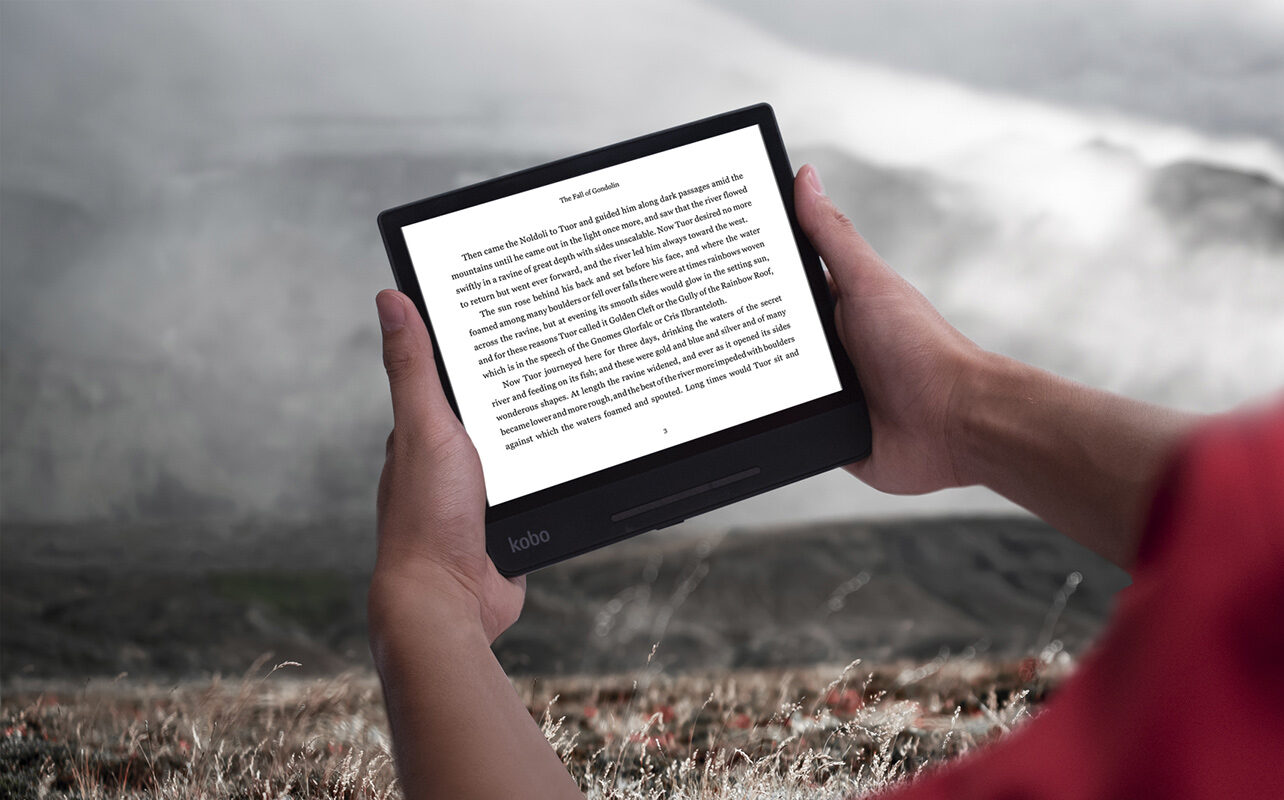
L’un des avantages de posséder une liseuse de Kobo est la possibilité de visionner des fichiers PDF sur l’écran et de les emporter partout où vous allez.
La gamme de liseuses électroniques de l’entreprise donne déjà accès à des millions de livres numériques grâce à la Bibliothèque Kobo. C’est un vaste marché pour se bâtir une bibliothèque, mais les livres numériques ne représentent qu’une partie de l’offre de contenu disponible. Les liseuses prennent aussi en charge les fichiers PDF, EPUB, EPUB3, MOBI, TXT, HTML et RTF. Même si je me concentrerai ici sur les fichiers PDF, les étapes ci-dessous s’appliquent tout aussi bien aux autres formats.
Alors, pourquoi seulement des PDF dans ce cas-ci? Puisqu’ils font partie des formats de fichiers de documents les plus utilisés au monde, et que vous soyez étudiant ou professionnel, votre liseuse Kobo pourrait être un deuxième écran utile pour travailler, ou même pour prendre une pause.
Comment ajouter un fichier PDF à une liseuse Kobo
Il existe plusieurs méthodes pour le faire, alors choisissez celle qui correspond le mieux à votre façon de travailler.
Depuis votre ordinateur
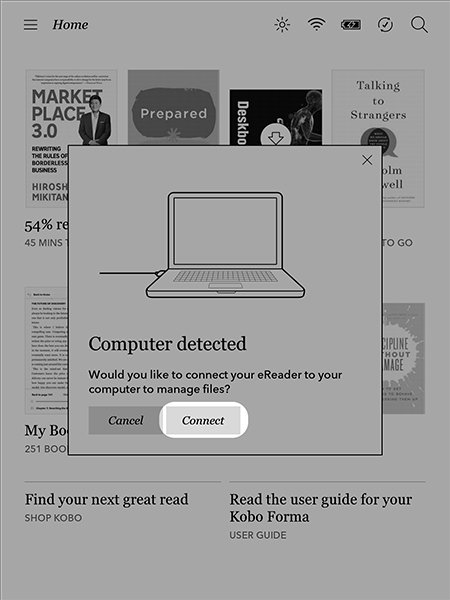
Ce processus est sensiblement le même pour les modèles Kobo des dernières années. C’est d’ailleurs l’une des raisons, en plus de la recharge, pour laquelle l’entreprise inclut un câble USB dans la boîte. Vous aurez besoin d’un PC Windows ou d’un Mac pour effectuer cette opération. Bien qu’il soit possible de télécharger l’application Kobo Desktop, elle n’est pas nécessaire pour cette étape précise.
Ce processus ne fonctionne qu’avec des fichiers non chiffrés ou non protégés par une gestion des droits numériques (DRM). Si votre fichier est protégé par une DRM, vous devrez utiliser Adobe Digital Editions (ADE) et suivre plutôt ces étapes.
- Branchez votre liseuse Kobo à votre ordinateur à l’aide du câble USB fourni.
- Vous verrez un lecteur appelé « KOBOeReader » apparaître dans l’Explorateur de fichiers (Windows) ou dans Finder (Mac).
- Repérez les fichiers PDF que vous souhaitez transférer, puis faites-les glisser vers ce lecteur.
- Une fois le transfert terminé, faites un clic droit et sélectionnez « Retirer le périphérique en toute sécurité » (Windows) ou « Éjecter » (Mac). Attendez que le lecteur disparaisse de l’écran, puis débranchez la liseuse de l’ordinateur.
Depuis le nuage (Google Drive)
Kobo permet aussi les transferts à partir du nuage, bien que cette fonction ne soit pas compatible avec tous les services. Et même lorsqu’elle l’est, le fonctionnement peut varier. Voyons cela plus en détail.
Si vous avez un compte Google Drive, il y a quelques éléments à considérer. D’abord, votre liseuse Kobo doit être dotée de la version 4.37 ou plus récente du logiciel. Ensuite, cette fonctionnalité est offerte uniquement sur certains modèles : Kobo Forma, Sage, Elipsa, Elipsa 2E et Libra Colour. Une connexion Wi-Fi est également requise pour que tout fonctionne correctement. Une fois la compatibilité confirmée, vous devrez obtenir un code spécial pour connecter votre liseuse à votre compte Google Drive.
- Sur l’écran d’accueil de votre Kobo, appuyez sur l’icône Plus au bas de l’écran.
- Appuyez sur Mon Google Drive
- Appuyez sur Commencer et vous verrez un code que vous devez entrer sur kobo.com/googledrive sur votre téléphone, votre tablette ou votre ordinateur.
- Une fois que vous voyez « Connecter à Google Drive », entrez le code, puis cliquez sur Continuer dans les deux pages suivantes.
- Connectez-vous à votre compte Google (cette étape sera ignorée si vous êtes déjà connecté).
- Cliquez sur Autoriser lorsqu’il est indiqué que « Kobo souhaite accéder à votre compte Google ».
- Cela créera alors un dossier Rakuten Kobo dans votre compte Google Drive. Transférez-y vos fichiers PDF (ou autres fichiers pris en charge).
- Retournez à l’écran d’accueil de votre Kobo et appuyez sur le bouton Synchroniser (flèches en cercle) pour télécharger les fichiers que vous avez copiés dans le dossier Drive vers votre liseuse. Vous pourrez ensuite les voir dans le menu Mes livres.
Depuis le nuage (Dropbox)
Avec un compte Dropbox, votre liseuse Kobo doit fonctionner avec la version 4.18 ou plus récente du logiciel. De plus, il y a beaucoup moins de restrictions de compatibilité au niveau des appareils, notamment avec les modèles Clara 2E et Clara Colour. Gardez votre liseuse connectée au Wi-Fi pour poursuivre. Ici aussi, vous aurez besoin d’un code spécial pour connecter les deux comptes.
- Sur l’écran d’accueil de votre Kobo, appuyez sur l’icône Plus au bas de l’écran.
- Appuyez sur Mon Dropbox
- Appuyez sur Commencer et vous verrez un code que vous devez entrer sur kobo.com/googledrive sur votre téléphone, votre tablette ou votre ordinateur.
- Lorsque vous voyez « Commencer avec Dropbox », entrez le code et appuyez sur Connecter à Dropbox.
- Connectez-vous à votre compte Dropbox (cette étape sera ignorée si vous êtes déjà connecté).
- Cliquez sur Autoriser pour confirmer.
- Cela créera un dossier Rakuten Kobo dans votre compte. Transférez-y vos fichiers PDF (ou autres fichiers pris en charge) via le site web Dropbox ou l’application de bureau (cela fonctionne aussi avec l’application mobile).
- Retournez à l’écran d’accueil de votre Kobo et appuyez sur le bouton Sync (flèches en cercle) pour télécharger ce que vous avez copié dans le dossier Dropbox vers votre liseuse. Vous pouvez ensuite les voir dans le menu Mes livres.
Comment lire et afficher des fichiers PDF
Comme le format PDF est différent du format EPUB largement utilisé dans la bibliothèque Kobo, l’interaction avec ce type de fichier est aussi un peu différente. Dès le départ, certaines fonctionnalités interactives seront absentes, comme la mise en surbrillance du texte, la recherche de définitions de mots et la possibilité de modifier la police ou le style du texte.
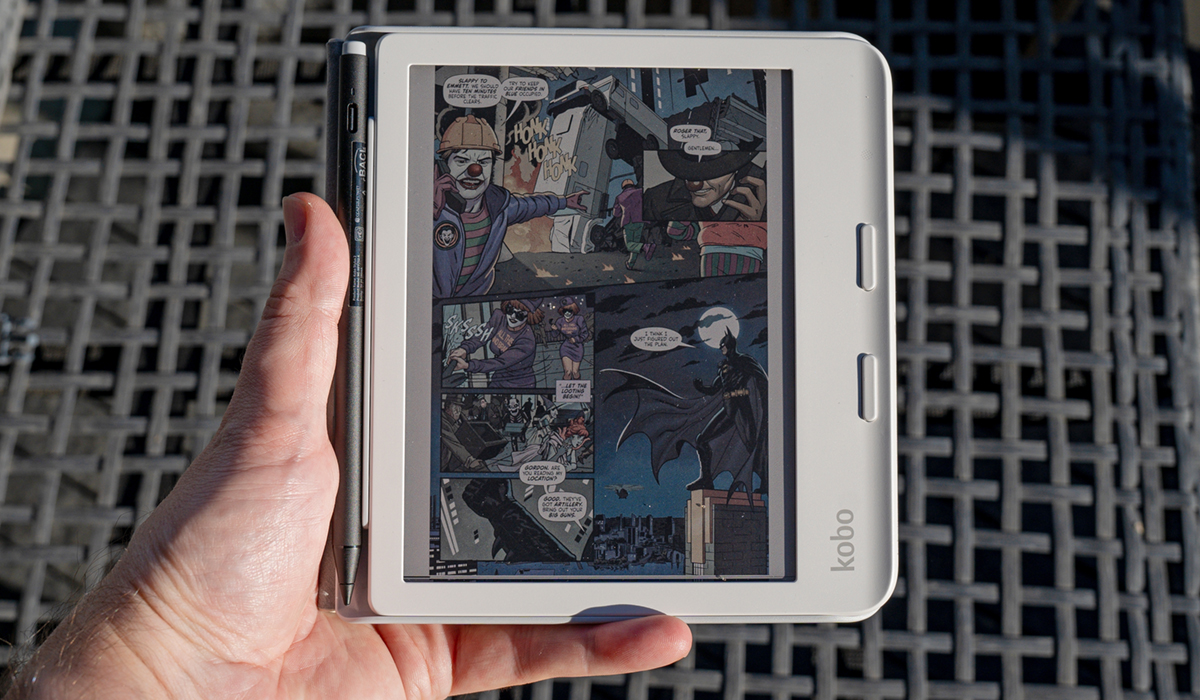
Tourner les pages se fait à peu près de la même manière : il suffit de toucher un côté de l’écran pour avancer ou revenir en arrière. Cependant, comme il est possible de zoomer dans un fichier PDF, la navigation devient un peu différente. En touchant le centre de l’écran, le menu de lecture s’affiche avec une icône de pavé directionnel indiquant dans quelle direction vous souhaitez aller. Le bouton central du pavé permet de zoomer, et vous pouvez ensuite vous déplacer sur la page en faisant glisser votre doigt à l’endroit désiré. Personnellement, je trouve qu’il est parfois plus simple d’utiliser le pincement pour zoomer ou dézoomer, comme sur un téléphone ou une tablette.
Lorsque vous êtes en mode zoom, il faut vous rendre jusqu’au bord de la page pour pouvoir passer à la suivante ou revenir à la précédente. Si la page est affichée à sa taille normale, vous pouvez tourner les pages comme vous le feriez avec un livre numérique au format EPUB, en touchant simplement un côté de l’écran.
Lire et afficher des fichiers PDF en mode paysage
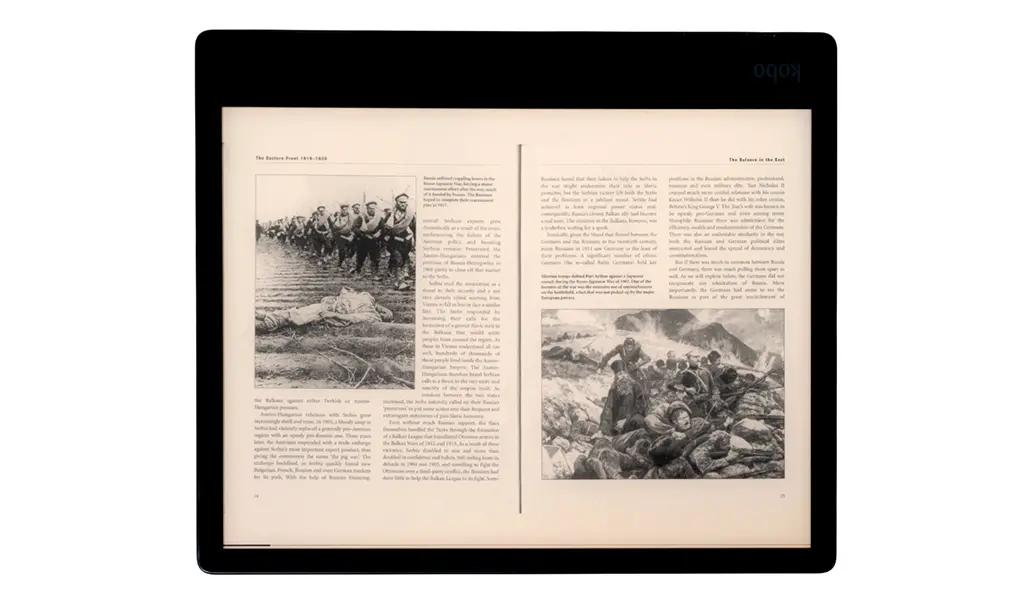
Il est maintenant courant de pouvoir lire un livre numérique au format EPUB en mode paysage simplement en tournant la liseuse sur le côté avec les modèles Kobo récents. C’est aussi le cas pour les fichiers PDF, donc pas besoin de vous soucier des problèmes d’alignement si le document que vous ouvrez est entièrement en format paysage. Vous pouvez facilement le consulter dans cette orientation, ce qui peut être pratique pour afficher un texte plus grand ou pour zoomer sur une image dans le PDF.
- 1. Touchez le centre de l’écran pour afficher le menu de lecture, puis cherchez l’icône du pavé directionnel.
2. Touchez-le, puis repérez l’icône de rotation pour faire pivoter le contenu.
3. Les modèles Kobo plus récents sont dotés d’un accéléromètre intégré qui permet de changer automatiquement l’orientation, un peu comme un téléphone ou une tablette.
4. Si vous préférez bloquer l’orientation, sélectionnez Portrait ou Paysage.
Gardez vos fichiers PDF bien organisés
Comme Kobo ne range pas automatiquement les fichiers PDF que vous téléchargez dans une section distincte, vous pouvez vous en occuper vous-même. Sur l’écran d’accueil, touchez l’icône du menu, puis sélectionnez Mes collections. À partir de là, choisissez Créer une collection et donnez-lui un nom.
Ensuite, sélectionnez les fichiers que vous souhaitez ajouter en touchant l’icône +, puis touchez Créer pour finaliser. Vous pouvez répéter l’opération pour créer d’autres collections, au cas où vous voudriez classer vos fichiers PDF (ou même vos livres numériques) de manière plus personnalisée.
Écrire et annoter des fichiers PDF sur Kobo
Les liseuses Kobo compatibles avec le Kobo Stylus vous permettent de prendre des notes directement à l’écran, y compris sur les fichiers PDF que vous importez. La seule limitation, c’est que vous ne pouvez pas le faire avec des fichiers PDF protégés par une DRM, ou ceux pour lesquels les annotations ou les marques ont été désactivées pour une raison quelconque.
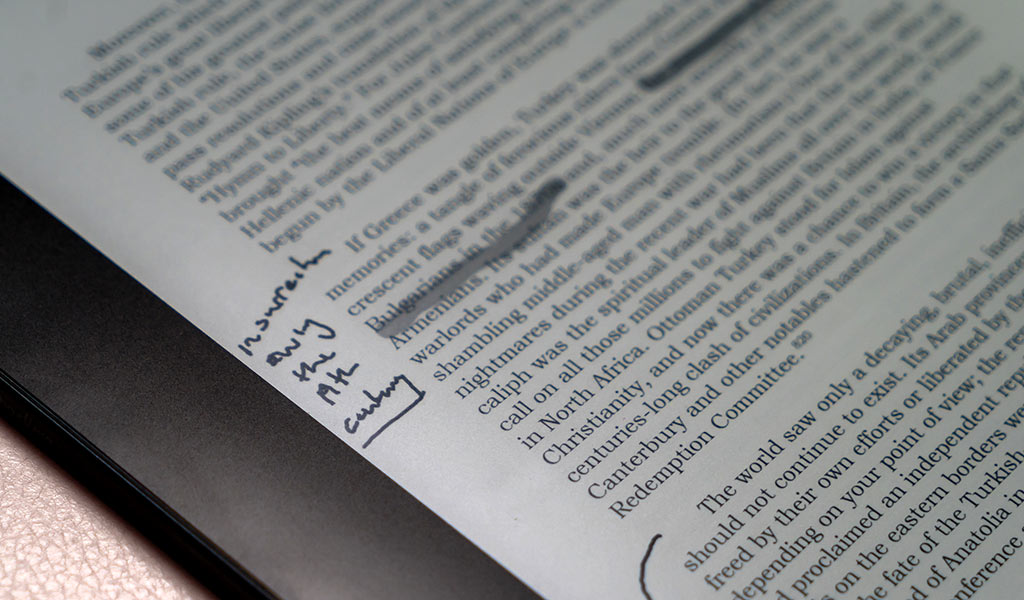
Vous pouvez prendre des notes, encercler des mots ou souligner des passages, un peu comme vous le faites déjà avec les livres numériques. La seule particularité, c’est que le soulignement et la mise en surbrillance ne fonctionnent pas de la même manière. Les liseuses Kobo ne formatent pas les fichiers PDF de la même façon, donc lorsque vous surlignez un passage dans un PDF, c’est comme si vous le faisiez sur du papier. Il vous faut une main stable, alors que sur un livre numérique, l’alignement se fait automatiquement. Gardez en tête que cela s’applique aux fichiers PDF non formatés, comme ceux provenant de livres ou de documents numérisés, plutôt qu’à ceux créés sur un ordinateur. Cette distinction est importante, car la Kobo reconnaît le texte différemment selon le type de fichier.
La Libra Colour vous permet de surligner ou d’annoter un fichier PDF avec différentes couleurs, au cas où chaque couleur aurait une signification particulière. Que ce soit en monochrome ou en couleur, il suffit d’appuyer longuement sur un mot avec le stylet pour ajouter une note ou surligner un passage. Sinon, vous pouvez écrire ou griffonner n’importe où sur la page.
Dernières réflexions : Kobo comme lecteur de PDF
Les écrans tactiles sont maintenant courants sur les ordinateurs, tout comme les stylets le sont sur les tablettes. Mais si l’idée d’une liseuse qui en fait un peu plus vous intéresse, Kobo offre une belle flexibilité en matière de compatibilité. De nombreux types de fichiers sont disponibles en format PDF, il est donc logique de pouvoir les consulter sur un appareil doté d’un écran précis et de qualité. Vous pouvez toujours pousser l’expérience plus loin : optez pour la Libra Colour si vous souhaitez travailler en couleur, ou pour l’Elipsa 2E si vous cherchez un format de bloc-notes pour dessiner et prendre des notes.
Et voilà! Vous êtes prêt à téléverser et consulter des fichiers PDF sur votre liseuse Kobo. Découvrez les tout derniers modèles de liseuses disponibles.





